Rapport d'utilisation de dispositif
Important
Skype Entreprise Online géré par 21Vianet en Chine sera mis hors service le 1er octobre 2023. Si vous n’avez pas encore mis à niveau vos utilisateurs Skype Entreprise Online, ils seront automatiquement planifiés pour une mise à niveau assistée. Si vous souhaitez mettre à niveau votre organisation vers Teams vous-même, nous vous recommandons vivement de commencer à planifier votre chemin de mise à niveau dès aujourd’hui. N’oubliez pas qu’une mise à niveau réussie aligne la préparation technique et la préparation des utilisateurs. Veillez donc à tirer parti de nos conseils de mise à niveau lorsque vous naviguez vers Teams.
Skype Entreprise Online, à l’exception du service exploité par 21Vianet en Chine, a été mis hors service le 31 juillet 2021.
Le tableau de bord Rapports vous montre la vue d’ensemble de l’activité dans les produits Microsoft 365 ou Office 365 de votre organisation. Il vous permet d'explorer les rapports au niveau de chaque produit pour obtenir une vue d'ensemble plus précise des activités qu'ils contiennent. Par exemple, vous pouvez utiliser le rapport d’utilisation des appareils Skype Entreprise pour voir les appareils, y compris les systèmes d’exploitation Windows et les appareils mobiles sur lesquels l’application Skype Entreprise est installée et qui l’utilisent pour la messagerie instantanée et les réunions.
Consultez la vue d’ensemble des rapports pour en savoir plus.
Ce rapport, ainsi que les autres rapports Skype Entreprise, vous donne des détails sur les types de clients/appareils utilisés dans votre organisation. Ces détails sont utiles lorsque vous examinez, planifiez et prenez d’autres décisions métier pour votre organisation.
Remarque
Vous pouvez voir tous les rapports Skype Entreprise lorsque vous vous connectez en tant qu’administrateur au Centre d’administration Microsoft 365.
Comment accéder au rapport d’utilisation des appareils Skype Entreprise
Accédez au centre > d’administration Rapports>d’utilisation.
Dans la page Utilisation , sélectionnez Utilisation de l’appareil Skype Entreprise dans la liste Sélectionner un rapport à gauche. Vous pouvez également sélectionner le widget d’activité Skype Entreprise , puis sélectionner Utilisation de l’appareil Skype Entreprise dans la liste des activités Skype Entreprise .
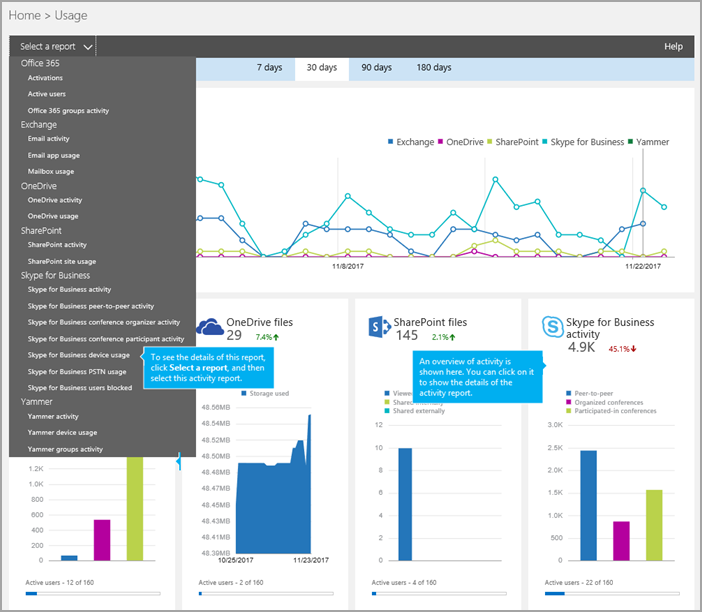
Selon l’abonnement Microsoft 365 ou Office 365 dont vous disposez, vous risquez de ne pas voir tous les produits et rapports d’activité présentés ici.
Interpréter le rapport d’utilisation des appareils Skype Entreprise
Vous pouvez obtenir une vue des appareils qui utilisent l’application Skype Entreprise en examinant les graphiques Utilisateur et Distribution .
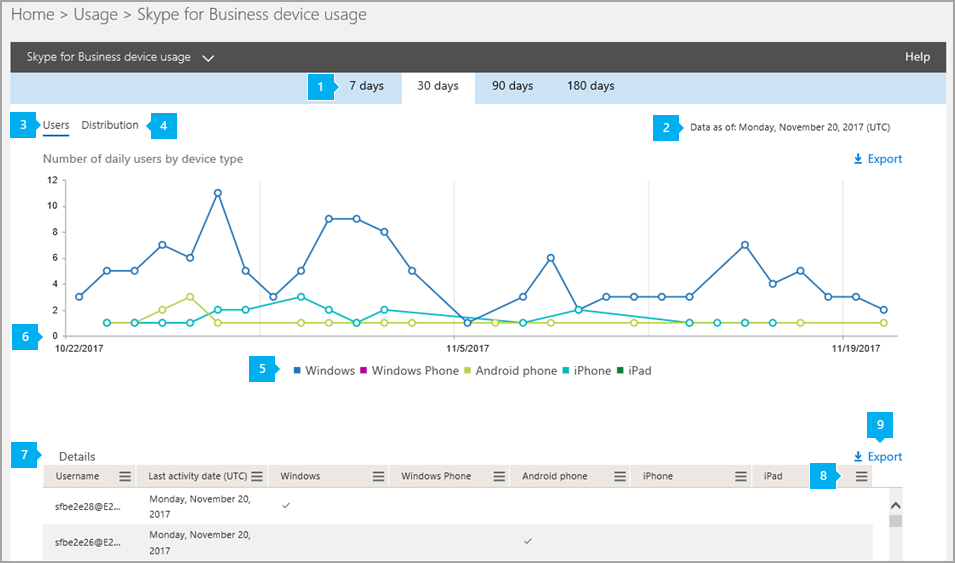

Le rapport d’utilisation des appareils Skype Entreprise peut être consulté pour connaître les tendances des 7 derniers jours, 30 jours, 90 jours ou 180 jours. Toutefois, si vous sélectionnez un jour particulier dans le rapport, la table (voir le numéro 7) affiche les données pendant 30 jours, jusqu’à la date (voir numéro 2) pour le moment où le rapport a été généré.
Remarque
Si vous cliquez sur les détails d’un jour spécifique, la table affiche uniquement les données des 30 jours jusqu’à la date de génération du rapport.

Chaque rapport comporte la date à laquelle il a été généré. Les rapports reflètent généralement une latence de 24 à 48 heures par rapport au moment de l’activité.

Utilisez les données interactives du graphique Utilisateurs pour comprendre les tendances d’utilisation et voir le nombre d’utilisateurs connectés à l’aide de l’application Skype Entreprise utilisée dans votre organisation. Il vous indique le nombre total d’utilisateurs et de types d’appareils Windows, Windows Phone, Téléphone Android, iPhone et iPad sur lesquels l’application Skype Entreprise est installée et qui sont utilisées dans votre organisation.

Utilisez les données interactives du graphique à barres Distribution pour comprendre l’utilisation et voir le nombre d’utilisateurs utilisant des appareils uniques dans votre organisation. Il vous indique le nombre total d’utilisateurs Windows, Windows Phone, Téléphone Android, iPhone et iPad avec un appareil utilisé.

You can filter the series you see on the chart by clicking on an item in the legend. Par exemple, dans le graphique Utilisateurs , cliquez ou appuyez sur Windows, Windows Phone, Téléphone Android, iPhone ou iPad pour afficher uniquement les informations relatives à chacun d’eux. Changing this selection doesn't change the info in the grid table.

Chaque graphique a un axe « X » (horizontal) et « Y » (vertical).
- Dans le graphique Utilisateurs , l’axe Y correspond au nombre total d’utilisateurs connectés à un appareil sur lequel l’application Skype Entreprise est installée.
- Dans le graphique Activité de distribution, l’axe Y correspond au nombre d’utilisateurs connectés à un certain type d’appareil sur lequel l’application Skype Entreprise est installée.
L'axe X sur les deux graphiques représente la plage de dates sélectionnée pour ce rapport particulier.

Le tableau présente une répartition par utilisateur de toutes les activités de conférence. Il vous indique tous les utilisateurs auxquels Skype Entreprise a été affecté ainsi que leur utilisation des conférences. Vous pouvez ajouter d’autres colonnes à la table.
- Nom d'utilisateur est le nom de l'utilisateur.
- Dernière date d'activité (UTC) représente la dernière fois que l'utilisateur a participé à une session d'égal à égal, a organisé une conférence ou a participé à une conférence.
- Windows est sélectionné si l’application cliente Skype Entreprise est installée sur un système d’exploitation Windows et l’utilise.
- Windows Phone est sélectionné si l’application cliente Skype Entreprise est installée sur un appareil Windows Phone et qu’elle est utilisée par l’utilisateur.
- Téléphone Android est sélectionné si l’application cliente Skype Entreprise est installée sur un téléphone Android et qu’elle est utilisée par l’utilisateur.
- L’iPhone est sélectionné si l’application cliente Skype Entreprise est installée sur un iPhone et qu’elle est utilisée par l’utilisateur.
- L’iPad est sélectionné si l’application cliente Skype Entreprise est installée sur un iPad et qu’elle est utilisée par l’utilisateur.
Si les stratégies de votre organisation vous empêchent d’afficher des rapports où les informations utilisateur sont identifiables, vous pouvez modifier le paramètre de confidentialité de tous ces rapports. Consultez la section Comment masquer les détails du niveau utilisateur ? dans les rapports d’activité du centre d’administration.

Cliquez ou appuyez sur l’icône Colonnes dans l’une des colonnes pour ajouter ou supprimer des colonnes du rapport.


Vous pouvez également exporter les données du rapport vers un fichier Excel .csv, en cliquant ou en appuyant sur Exporter.

Cela exportera les données de tous les utilisateurs et vous permettra de trier et de filtrer plus simplement pour une analyse ultérieure. Si vous avez moins de 2 000 utilisateurs, vous pouvez trier et filtrer directement dans le tableau du rapport. Si vous avez plus de 2 000 utilisateurs, pour filtrer et trier, vous devez exporter les données.
Autres rapports d'activité Skype Entreprise
Rapport d’activité Skype Entreprise Vous pouvez voir dans quelle mesure vos utilisateurs utilisent des sessions de conférence pair à pair, organisés et ont participé à des sessions de conférence.
Rapport d’activité de l’organisateur de conférence Skype Entreprise Vous pouvez voir dans quelle mesure vos utilisateurs organisent des conférences qui utilisent la messagerie instantanée, l’audio/vidéo, le partage d’applications, le web, les appels entrants/sortants - tiers et les appels entrants/sortants - Microsoft.
Rapport d’activité des participants à la conférence Skype Entreprise Vous pouvez voir le nombre de conférences de messagerie instantanée, audio/vidéo, partage d’applications, Web et conférence rendez-vous/out auxquelles participent les participants.
Rapport d’activité p2P Skype Entreprise Vous pouvez voir dans quelle mesure vos utilisateurs utilisent la messagerie instantanée, l’audio/vidéo, le partage d’applications et le transfert de fichiers.
Rapport bloqué des utilisateurs Skype Entreprise Vous pouvez voir les utilisateurs de votre organisation qui ont été empêchés d’effectuer des appels RTC.
Rapport d’utilisation RTC Skype Entreprise Vous pouvez voir le nombre de minutes passées dans les appels entrants/sortants et le coût de ces appels.
Le rapport des pools de minutes RTC Skype Entreprise vous permet de voir le nombre de minutes consommées au cours du mois en cours au sein de votre organisation.
Rapport des détails de session Skype Entreprise Vous pouvez voir des détails sur les expériences d’appel d’un utilisateur individuel.